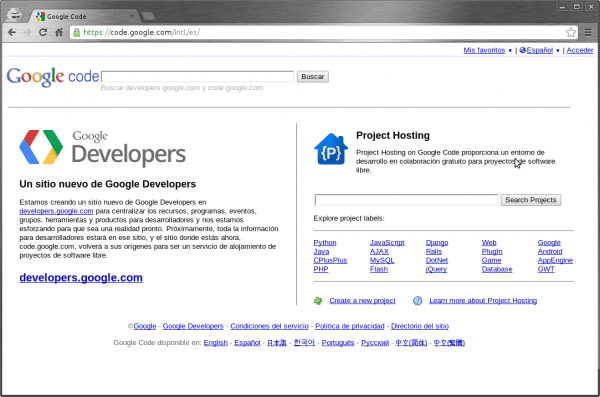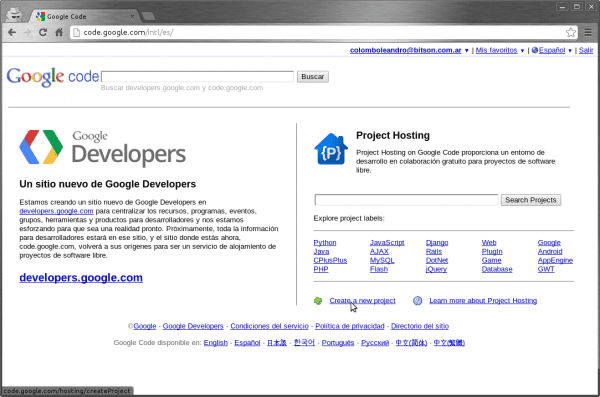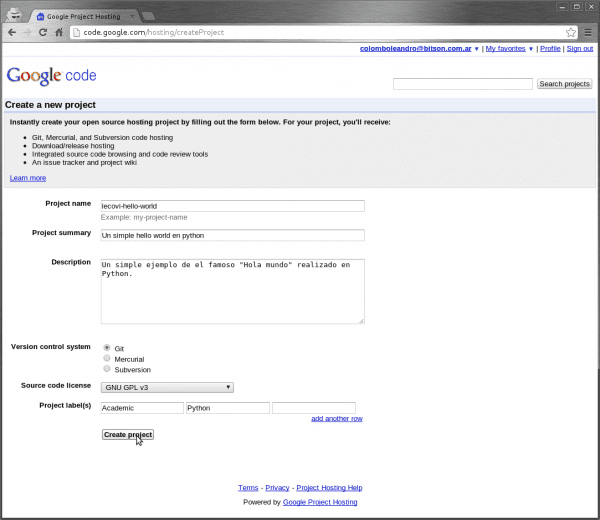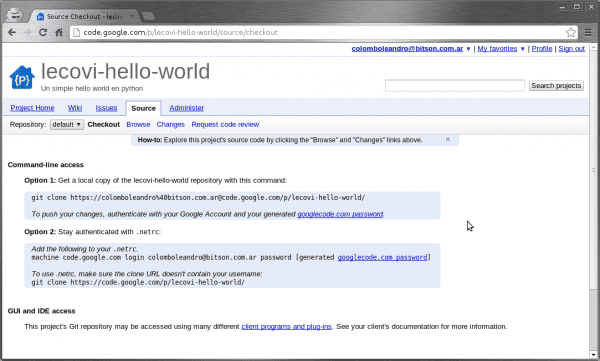正如承诺的那样,这里我们将按照必要的步骤在 谷歌代码.
1.我们登录Google
我们要做的第一件事是登录我们的帐户 谷歌,我们进入 谷歌代码 在右上角,我们将找到登录名的访问权限。 在左侧,我们可以更改语言。
2.我们创建项目
使用我们的帐户登录该网站后,我们可以进行验证,因为在右上角我们将看到我们的电子邮件地址 谷歌,我们可以点击显示以下内容的链接 创建一个新项目。 这会将我们重定向到页面以完成我们的项目的详细信息。
我们完成了项目的数据,一旦完成,我们只需按一下按钮 创建项目.
现在我们已经创建了项目,它向我们显示了其主页。 现在,我们将不做更多的事情 谷歌代码。 我们只需要获取信息就可以稍后进行远程连接并通过 混帐.
3.在Google Code中获取存储库数据
为此,我们必须转到该部分 来源 (源代码),然后它将为我们提供2个连接选项。
La 选项1 它将要求我们输入密码 googlecode.com 每次我们想做一些 推,这最终会很乏味。 特别是由于该密码是项目自动生成的,因此它不是我们帐户的密码。 这就是为什么我建议使用 选项2.
我们将使用选项2,我们点击以下链接 googlecode.com密码。 这将向我们显示一个新页面,然后从那里复制第一部分的最后一行。 下图中突出显示了一个。
别担心,您看到的这个密码我已经重新生成了,对其他任何东西都没有用
我们在 首页 被称为 .netrc 然后在其中放置刚从页面复制的内容。 在这种情况下:
machine code.google.com login colomboleandro@bitson.com.ar password ZG2UP8dW5pV7
不久…
到目前为止,我们已经在 谷歌代码 我们已经准备好了«将连接»使用我们的远程存储库,一旦我们建立了本地存储库 混帐.
在下一部分中,我们将看到如何在我们的机器上创建项目并进行配置 混帐 用于版本控制。
的问候!